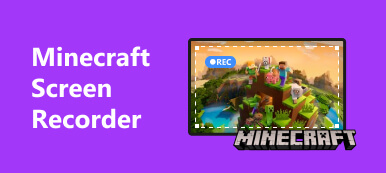Fortnite、開発者 Epic Gamesは人気のあるオンラインマルチプレイヤービデオゲームで、 1億1000万人 先月(2020年XNUMX月)の時点で登録されているプレーヤー。 最近、Fortniteの同時プレーヤー数の記録が破られたと聞いたことがあるかもしれません。 トラビス・スコット。 超える 1億1000万人 同時開催のプレーヤーがイベントにライブ参加しました トラビス・スコット コンサート。
では、Fortniteの何がそんなに魅力的ですか? 明らかに、ゲームはプレイするのが楽しいです。 友達とゲームを楽しんだり、ゲームを通じて新しい友達を作ることもできます。 それに加えて、プレイヤーはゲームに勝ったときに達成感を得ることができます。 その目標を達成するために、あなたは間違いなくあなたのゲームスキルを向上させる必要があります。 最後まで生き残るために純粋な運だけに頼ることはできません。
実際にリプレイを見て、経験をまとめることは、短時間で自分を向上させるための良い方法です。 パフォーマンスを確認しながら、他の人から学ぶこともできます。
今日はその方法をお見せします Fortniteでリプレイを視聴して保存する.
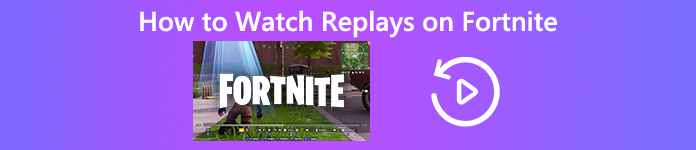
- パート1.過去の試合をFortniteで見る
- パート2. Fortniteでリプレイを保存する方法
- パート3.プロのスクリーンレコーダーでFortniteでリプレイを保存する
- パート4. Fortniteでのリプレイの視聴に関するFAQ
パート1.過去の試合をFortniteで見る
Fortniteには、次のことができるリプレイシステムがあります。 過去の試合を見る。 したがって、これを使用して、信じられないほどのパフォーマンスを確認したり、最後の戦いでどのように早く死んだかを把握したりできます。 また、独自の壮大なハイライト動画を作成するのにも役立ちます。 使用方法を知りたい場合 フォートナイトのリプレイ モード、以下の手順に従ってください。
ステップ1 ゲームにログインし、メインメニューを開きます。 次に、 求人情報 タブをクリックすると見つかります リプレイ 右に。
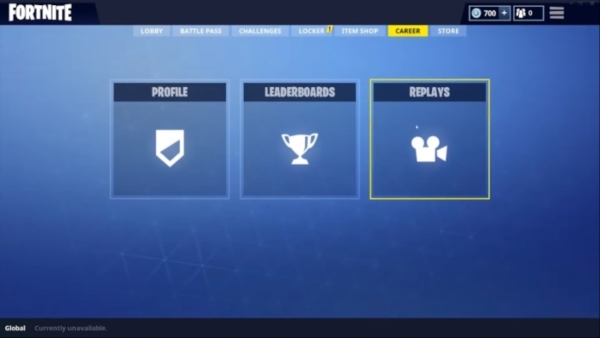
ステップ2 選択するだけ リプレイ、以前のすべての試合のビデオリストが表示されます。 それらはFortniteによって自動的に記録および保存されます。
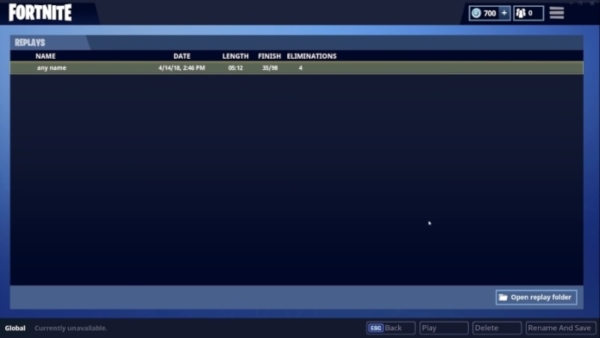
ステップ3 見たい試合を選び、ダブルクリックしてプレイします。
ステップ4 あなたのゲームをレビューしている間、あなたはあなたを助けるためのたくさんのツールを持っています。 ご覧のとおり、動画の下部にあります。 の 目 左側のボタンで非表示にできます HUD ビデオの全容を見たい場合。 そしてその カメラ ボタンを使用すると、カメラのパラメータを調整し、ネーム プレートやプレイヤーのアウトラインなどのさまざまなゲームプレイ要素を追加できます。絞りを調整してシーンの雰囲気を変えたり、明暗のバランスを調整したり、画像を拡大したり、シーンの焦点を自動的に調整したりできます。
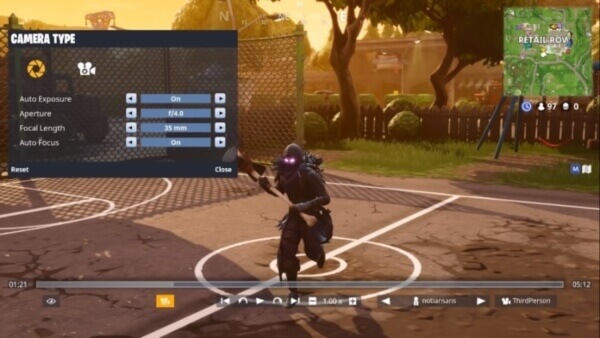
ステップ5 真ん中にいくつかのボタンがあります。 の 矢印 ボタンを使用して死亡時刻にジャンプします。そしてその 湾曲した矢印 15秒前後にジャンプできます。 の 数 余談ですが、ビデオの速度を調整することです。 ちなみに、Mはマップを表しています。マップを開くと、ゲーム中の正確な位置を確認できます。 変更する必要がある場合 カメラアングル、画面の右端にあるオプションを開いて、ビデオに最適なモードを選択するだけです。 他のプレイヤーのパフォーマンスを見るには、カメラアングルの横にあるボタンをクリックしてプレイヤーをシフトしてください。
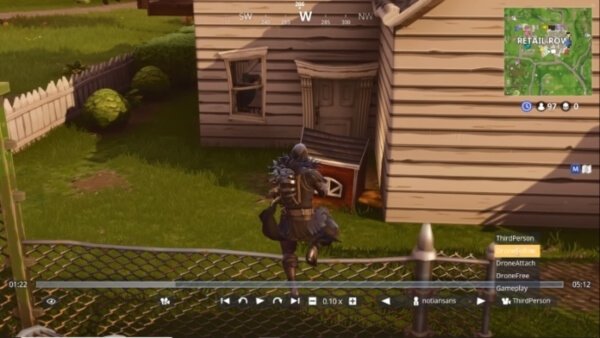
パート2. Fortniteでリプレイを保存する方法
Fortniteはあなたがプレイするすべてのゲームを自動的に記録するので、瞬間を逃すことなく試合をレビューできると言っています。 ただし、これらの録音はFortniteの一時ファイルであるため、手動で保存しないとリプレイが失われる可能性があります。
クリックするだけ 名前を変更して保存 リプレイリストの右下隅にある確認後、リプレイが保存されます。
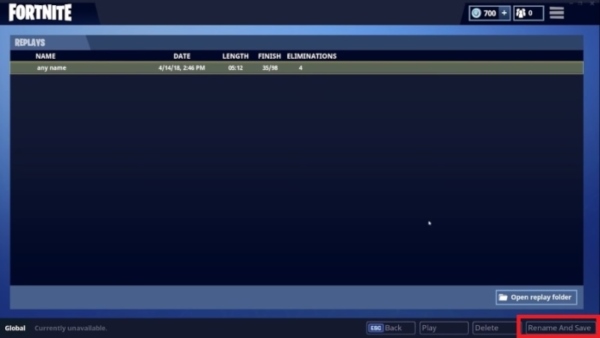
ただし、Fortniteには、ユーザーがリプレイをゲームからエクスポートするオプションがないことを知っておく必要があります。 だから私はあなたが使用することを強くお勧めします ゲームレコーダー あなたのゲーム、特にあなたが今までプレイした中で最高のゲームを記録するために。 そうしないと、Fortniteの再生システムが開発者によって変更された場合、すべてのビデオが失われます。
パート3.プロのスクリーンレコーダーでFortniteでリプレイを保存する
HD Fortniteビデオを録画したい場合は、 Apeaksoft スクリーンレコーダー。 オリジナルの画像/音質でゲームプレイを記録し、Twitch、YouTube、Facebookで友達とプロジェクトを共有するのに役立ちます。

4,000,000+ ダウンロード
ステップ1 ダウンロードしてインストール Apeaksoft スクリーンレコーダー 上記。 コンピューターでレコーダーを起動して選択します ビデオレコーダー.

ステップ2 ビデオ録画領域、オーディオソース、およびその他の設定を設定します。


ステップ3 RECをクリックして画面をキャプチャします。 次に、Fortniteで録画するビデオを再生します。 記録中に、図面を作成したり、注釈を追加したりできます。 記録を停止すると、プレビューウィンドウがポップアップします。 ここで動画を編集できます。

ここをクリックして学ぶ Steamで録音する方法.
パート4. Fortniteでのリプレイの視聴に関するFAQ
Fortniteをプレイするときに、キーボードでカメラをどのように制御できますか?
あなたが使用することができます W、S、A、D カメラを動かすには、 Q、E カメラの高さを調整し、「+」、「-」を使用してカメラの移動速度を制御します。 Lを押したままにすると、クリックしてドラッグすることで見回すことができます。
iPhoneでFortniteのリプレイを見ることができますか?
残念ながら答えはノーです。 Fortnite for mobileの再生システムはまだ利用できません。 他のツールを使用して iPhoneの画面を記録する.
まとめ:
これで、Fortniteでリプレイを視聴する方法について理解が深まりました。 あなたの強みと弱みを十分に分析した後、あなたはより長く生き残ることができ、次回は戦いに勝つことができると信じています。